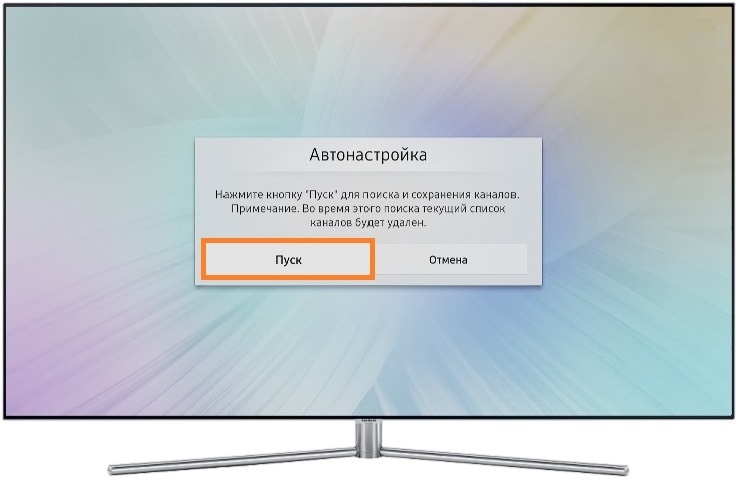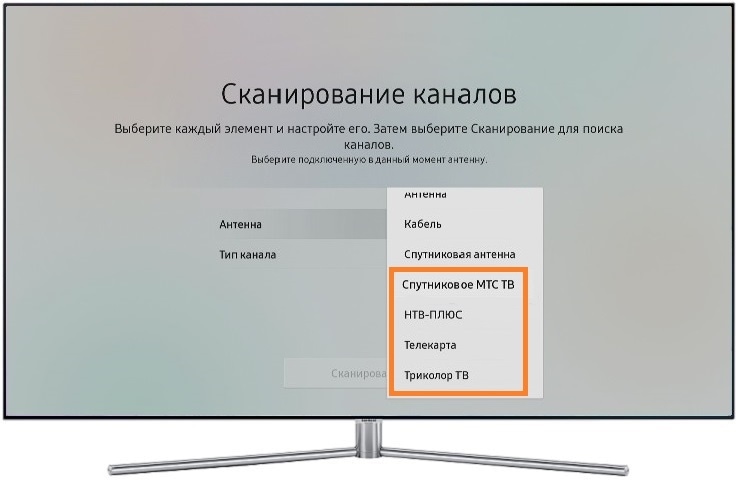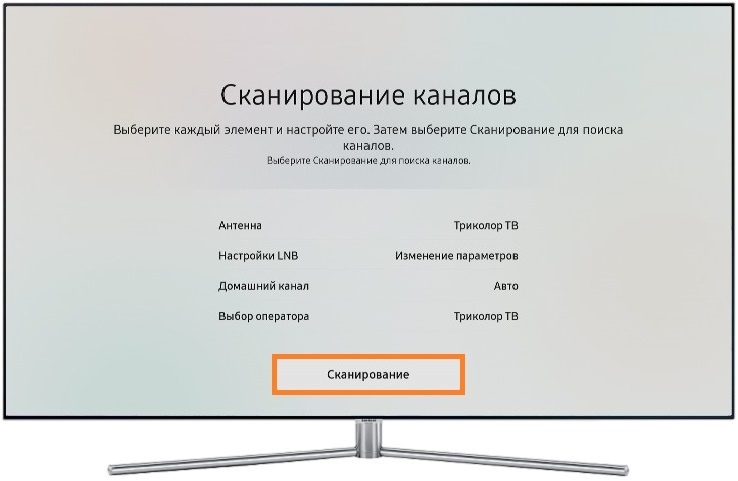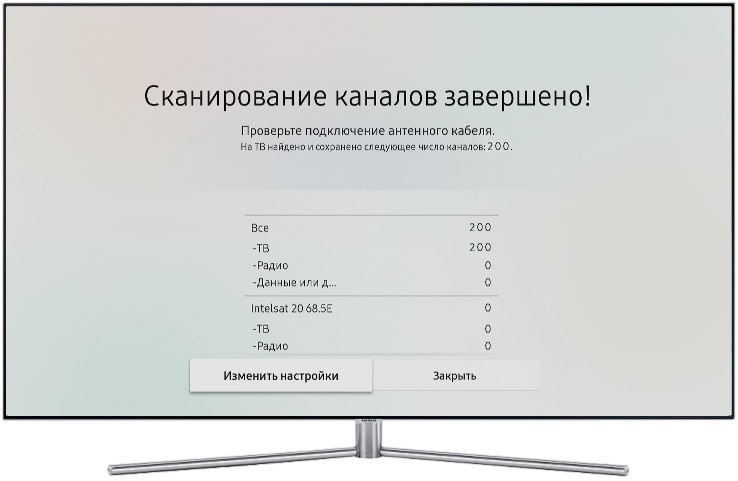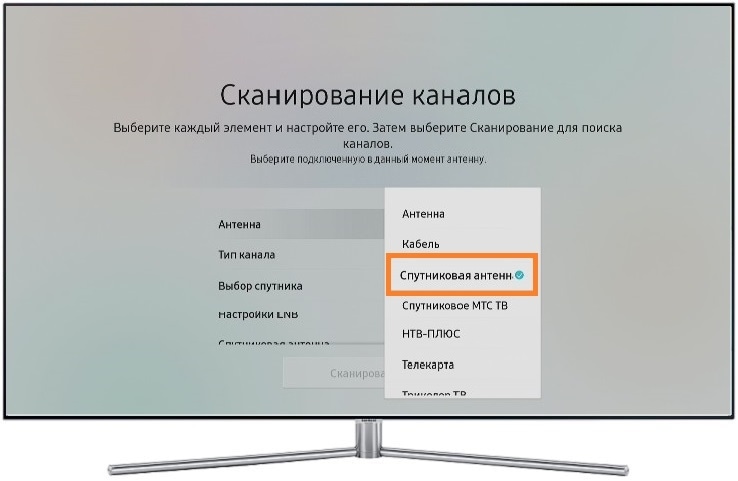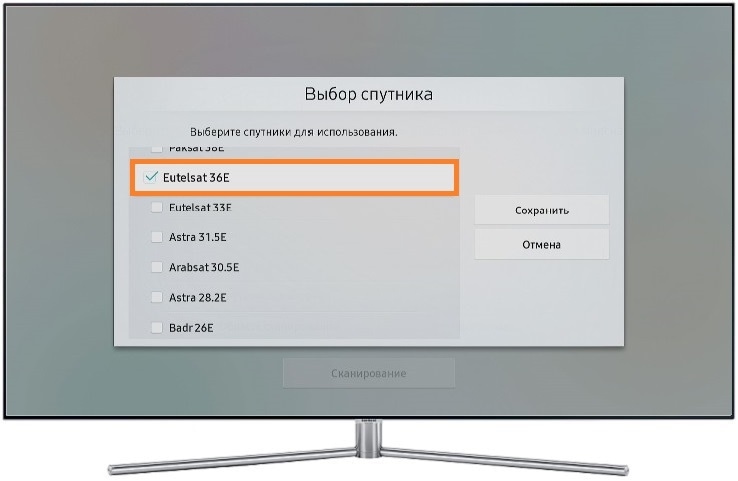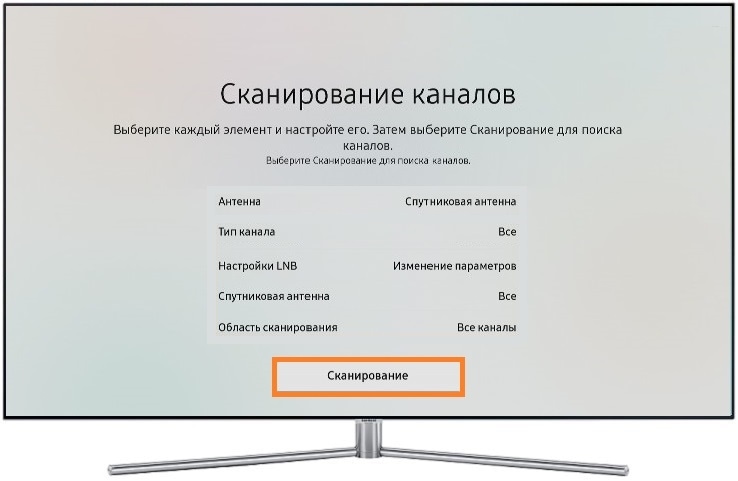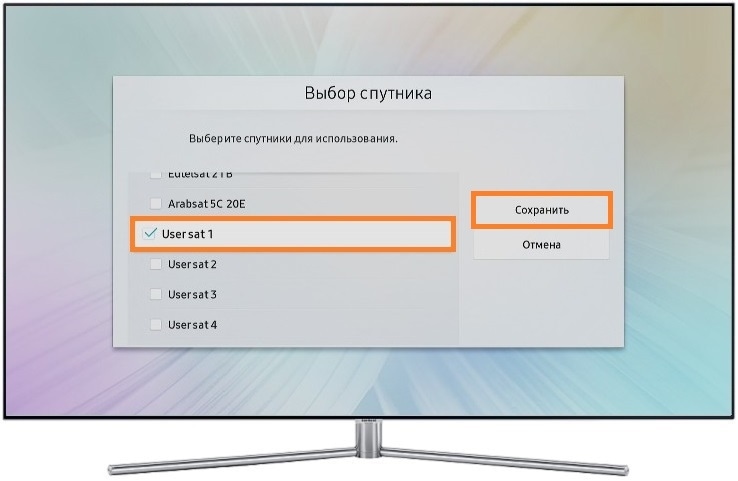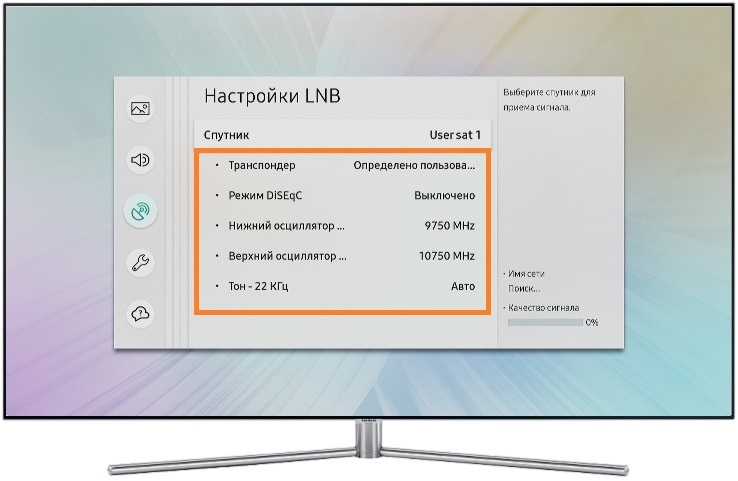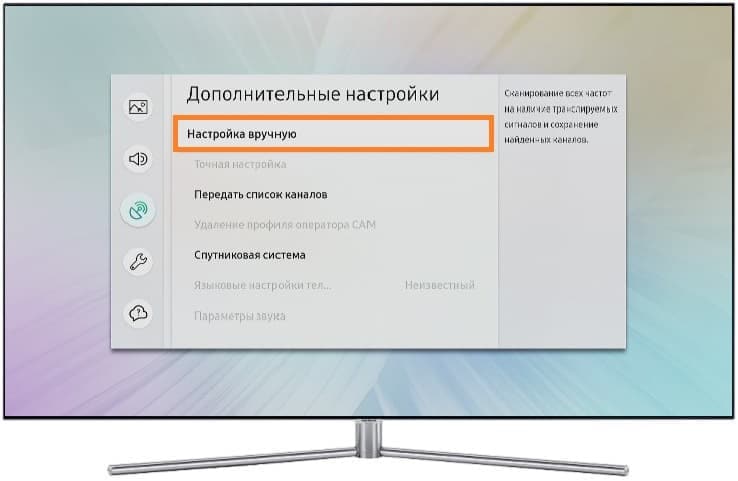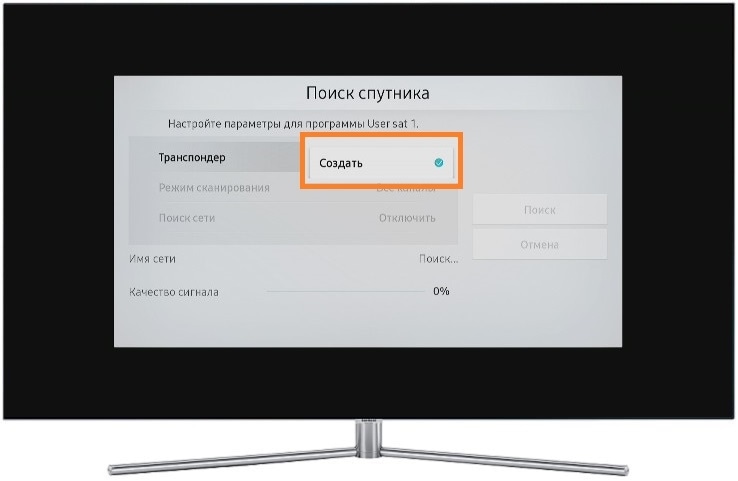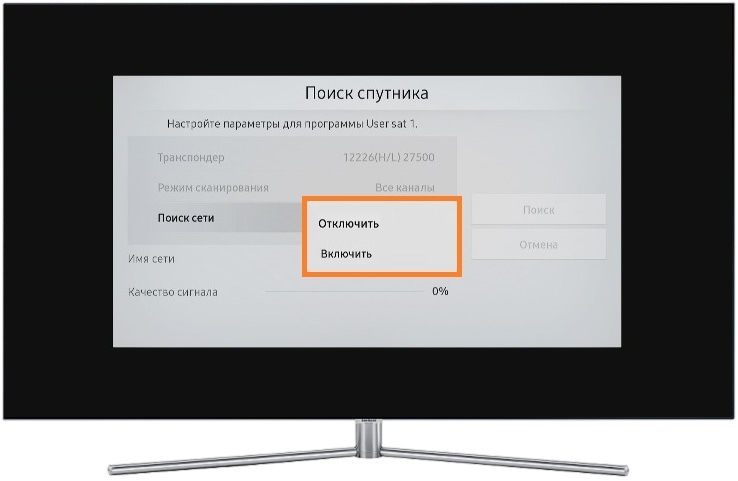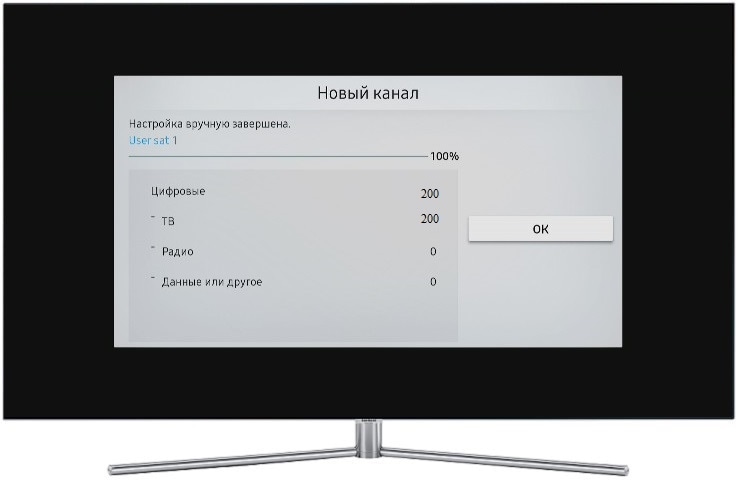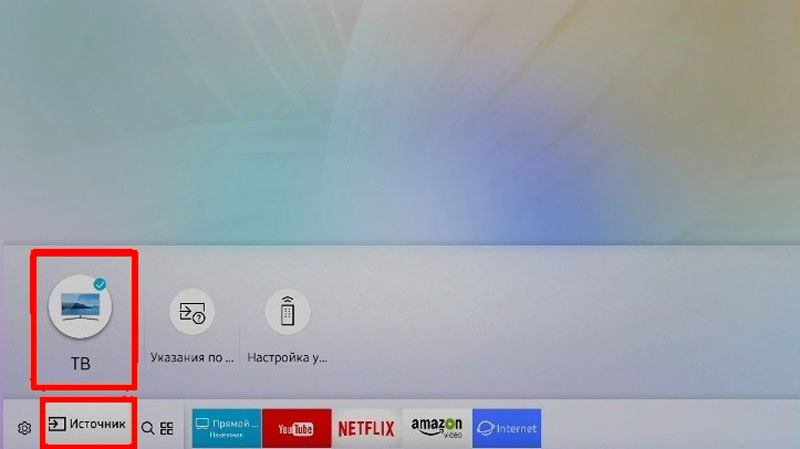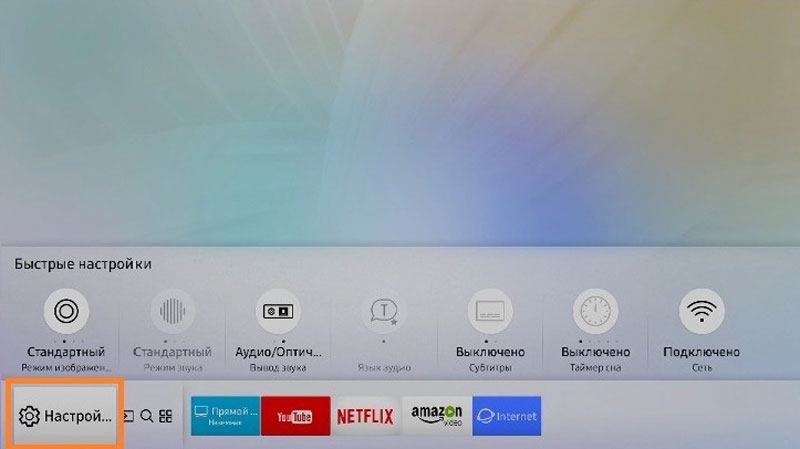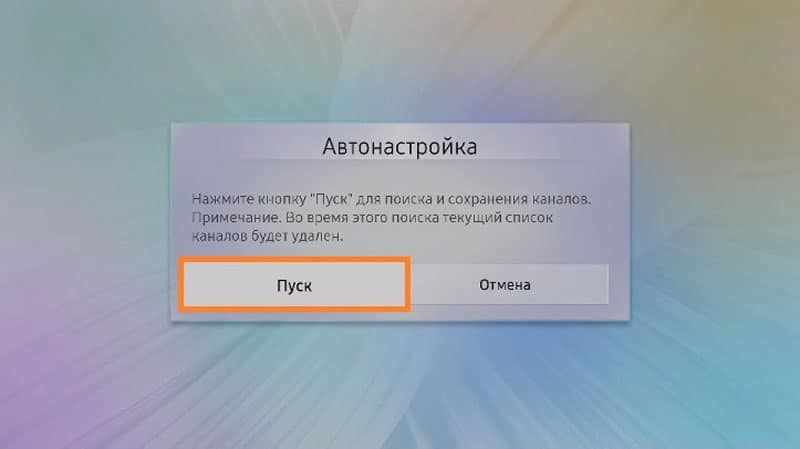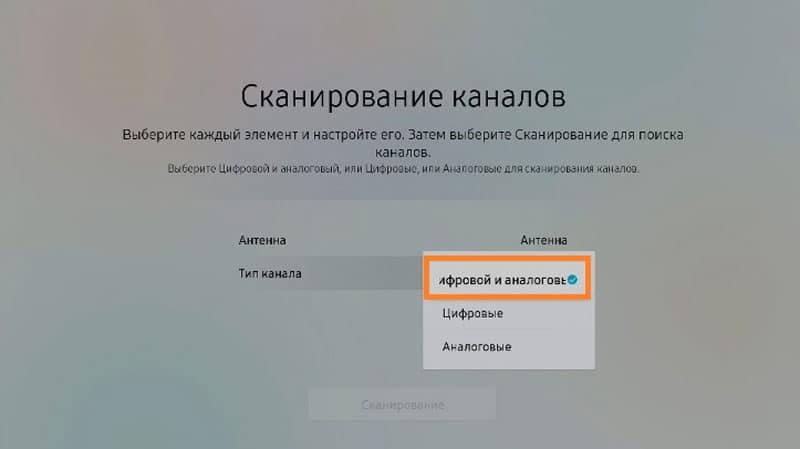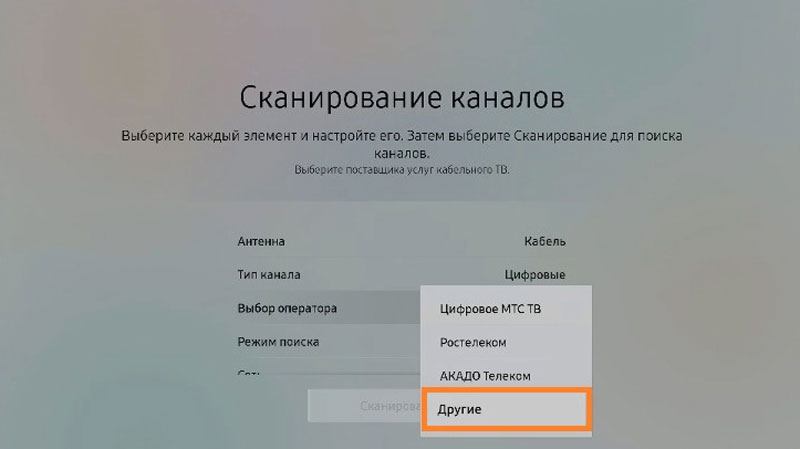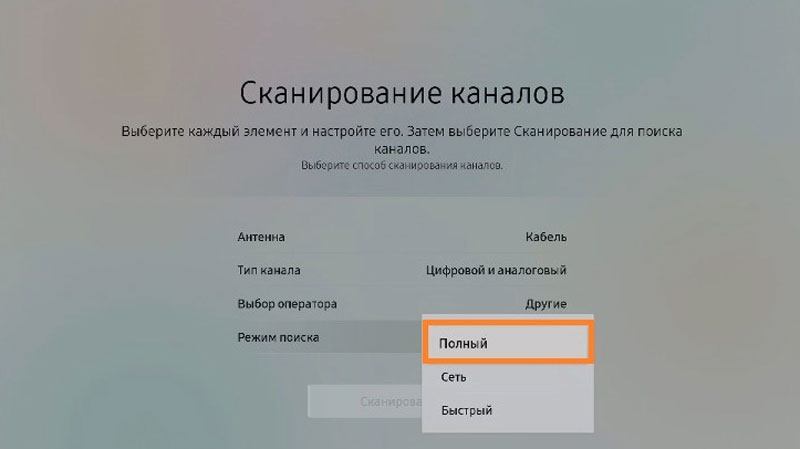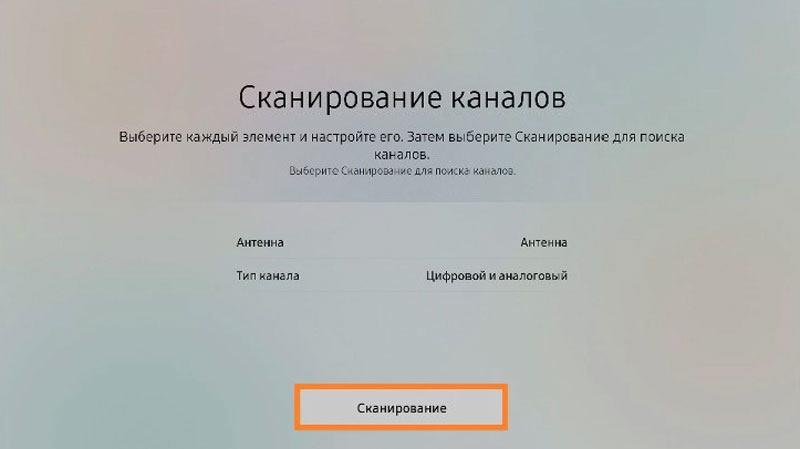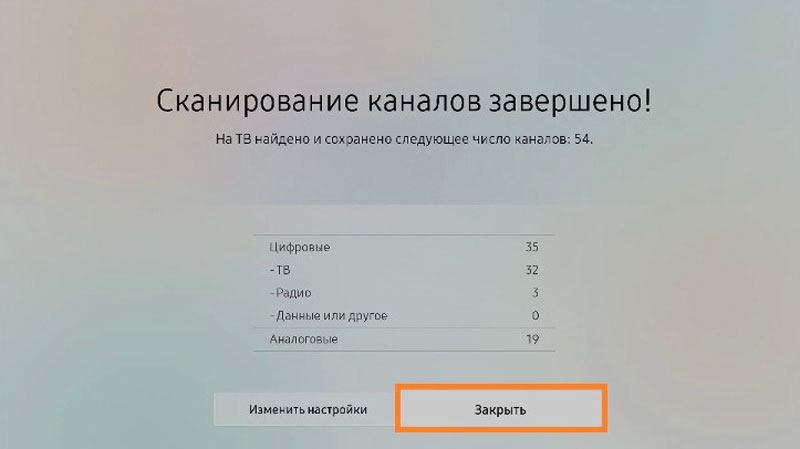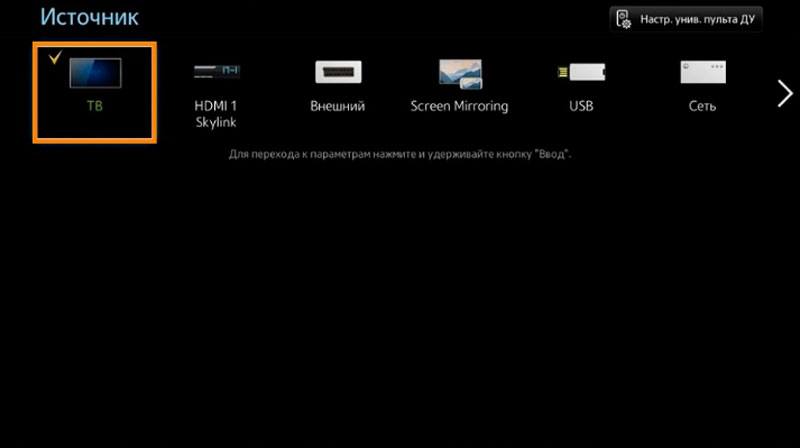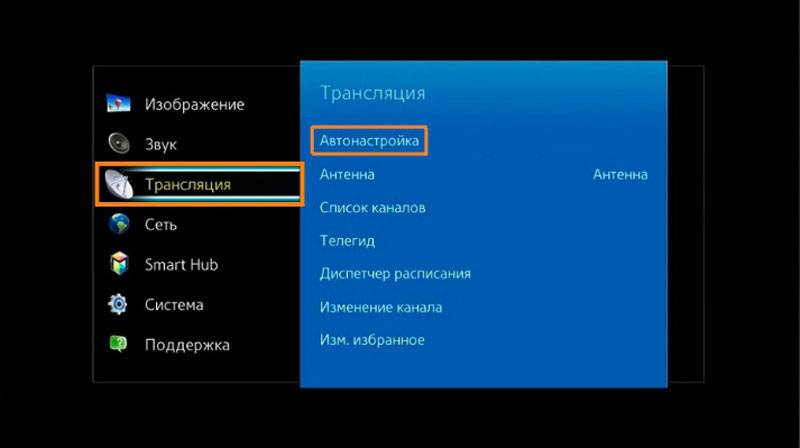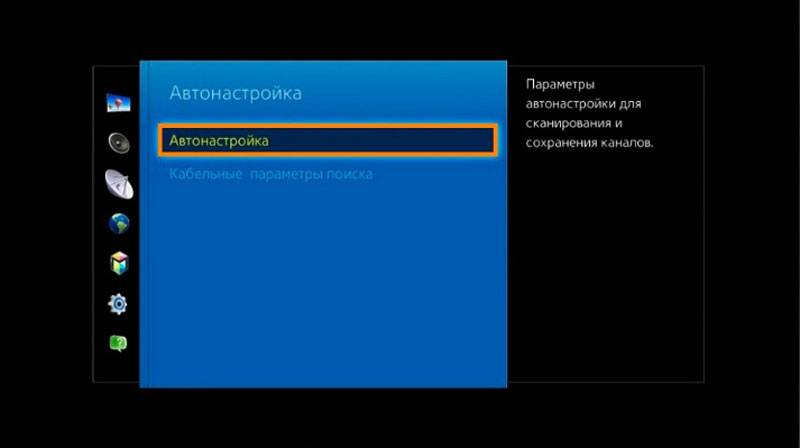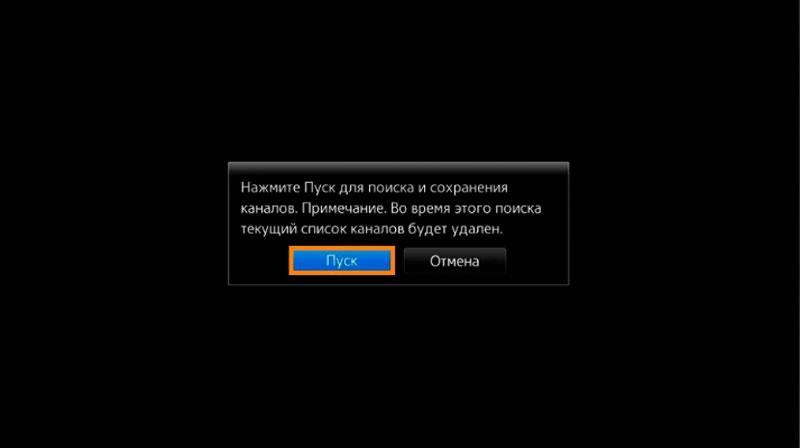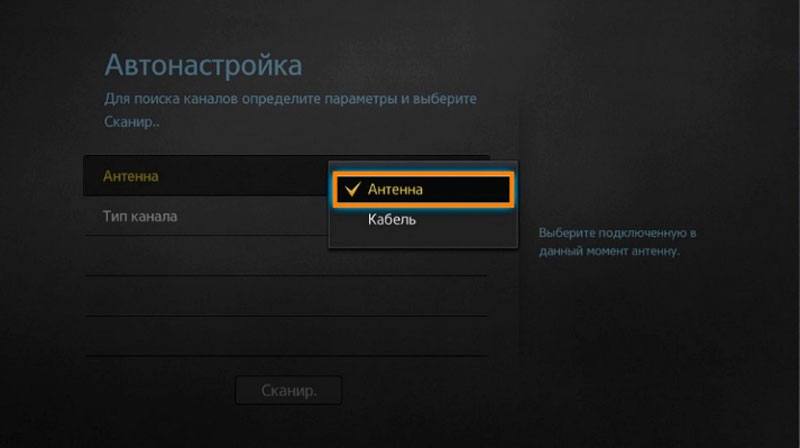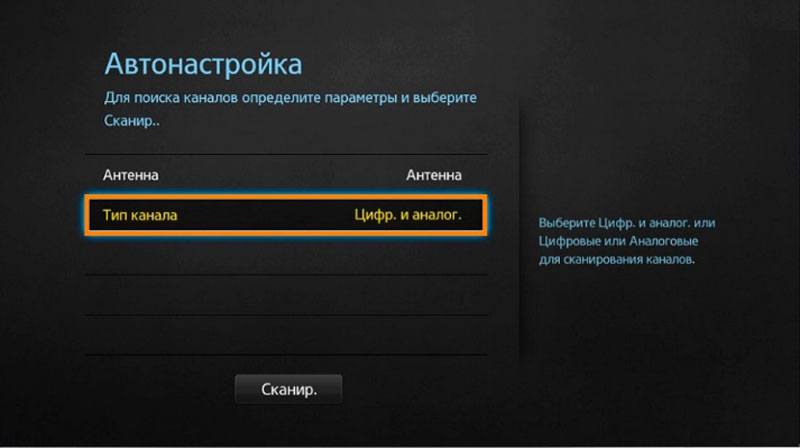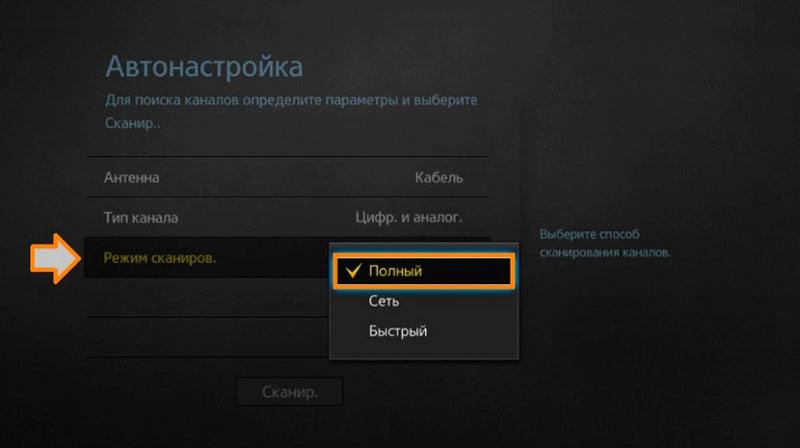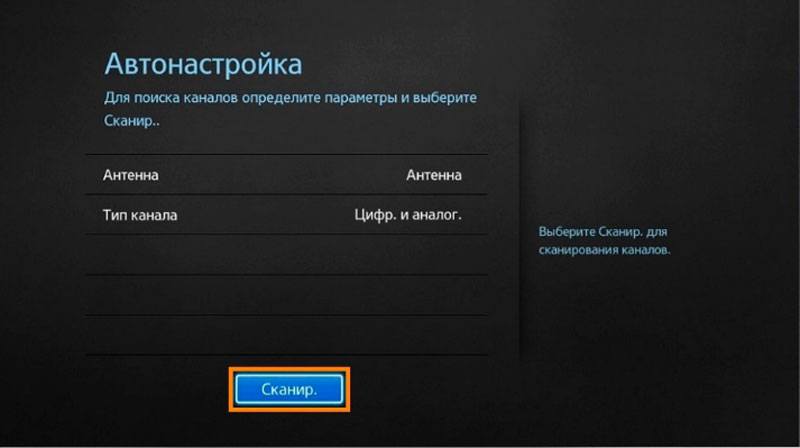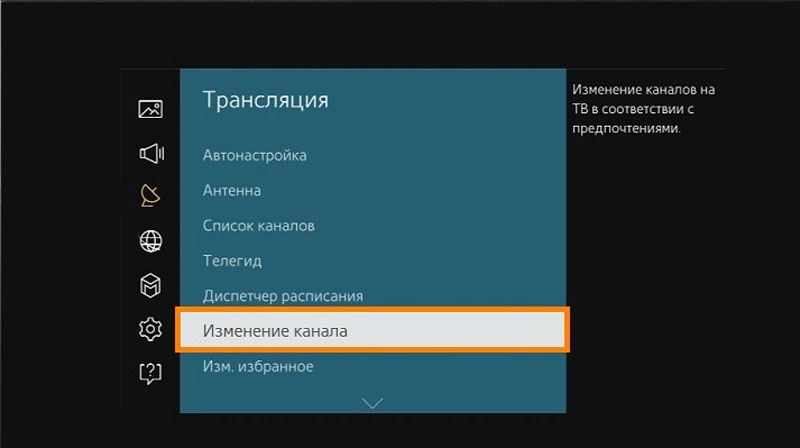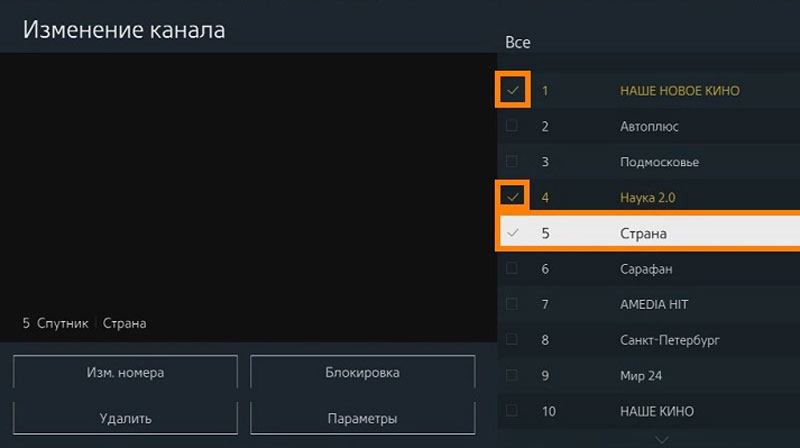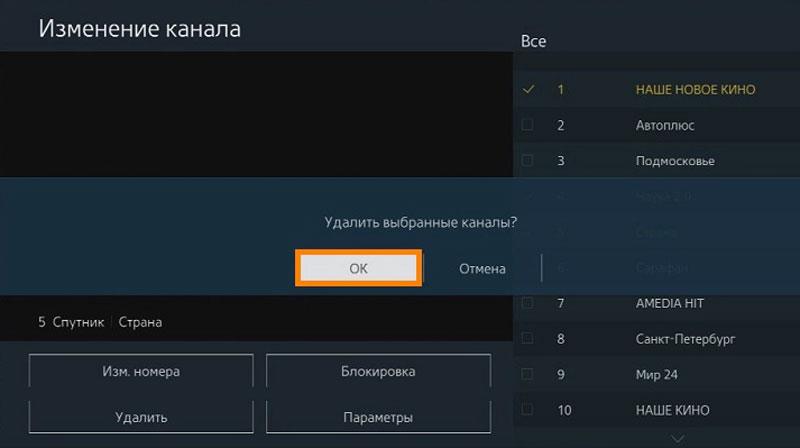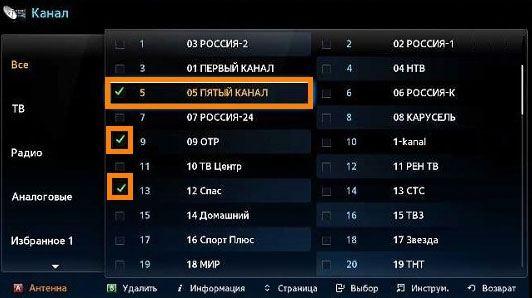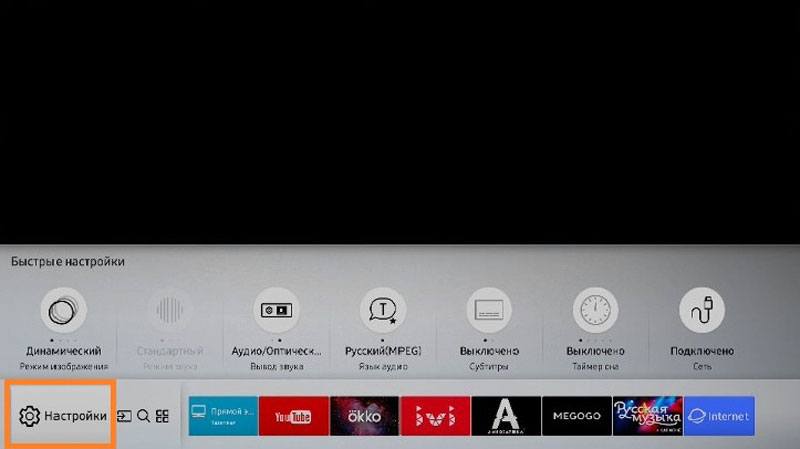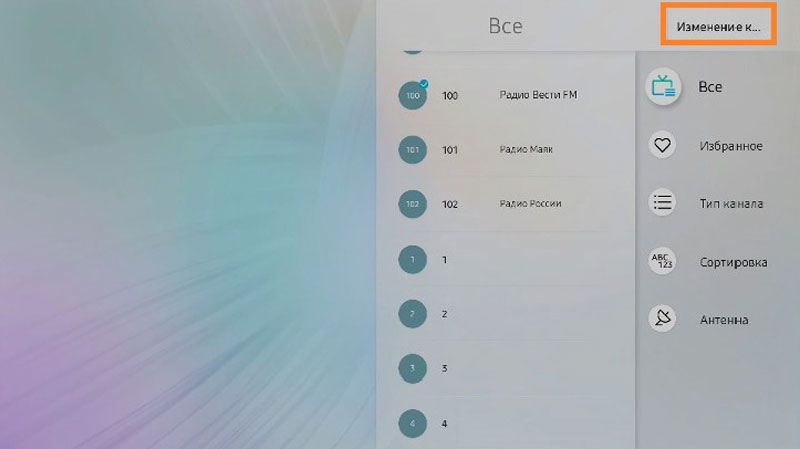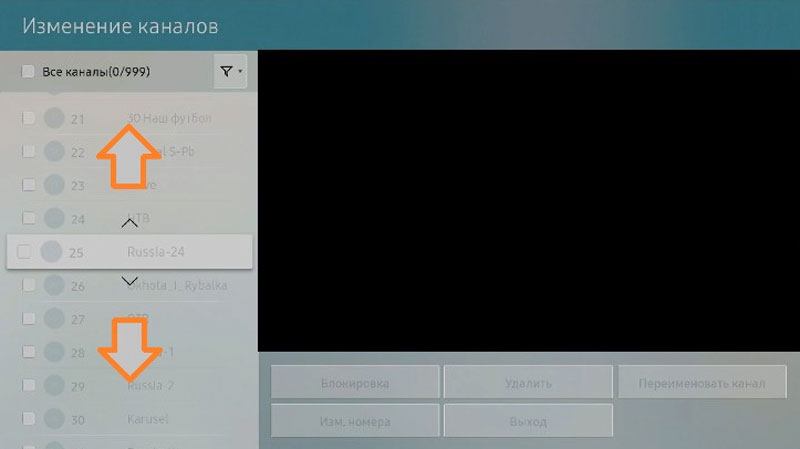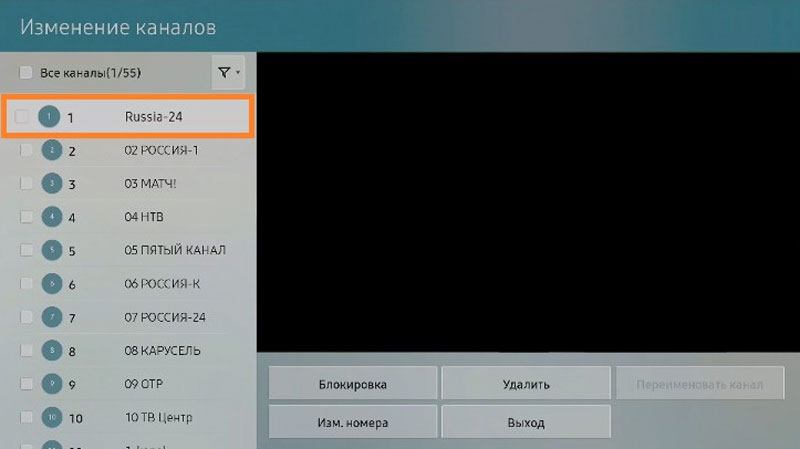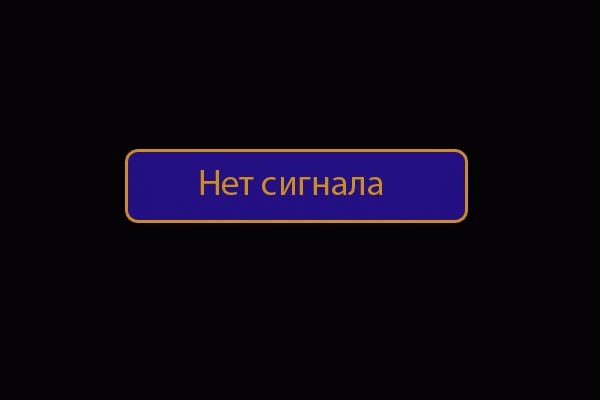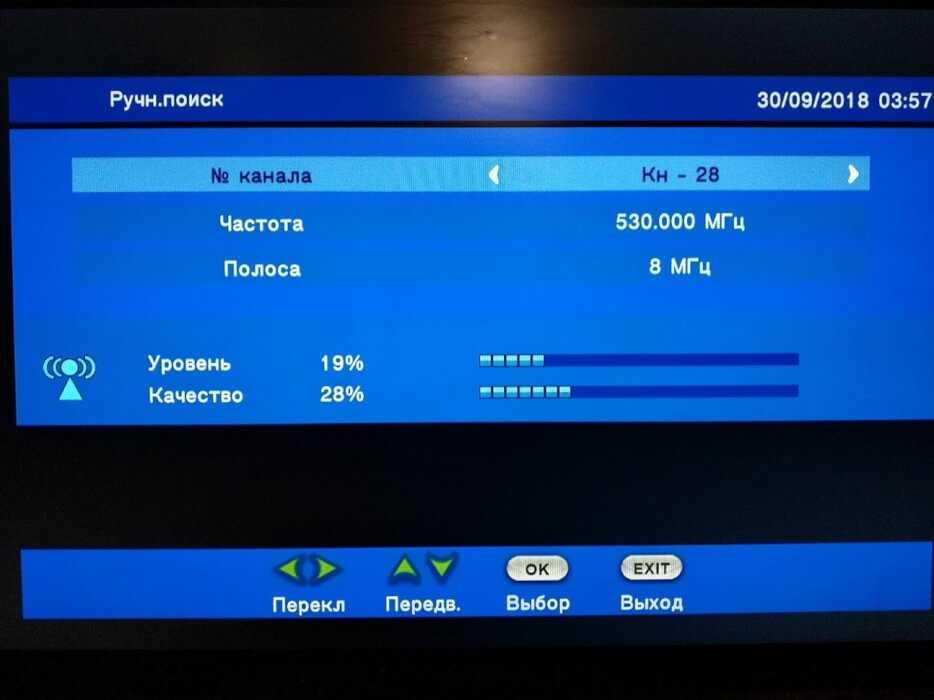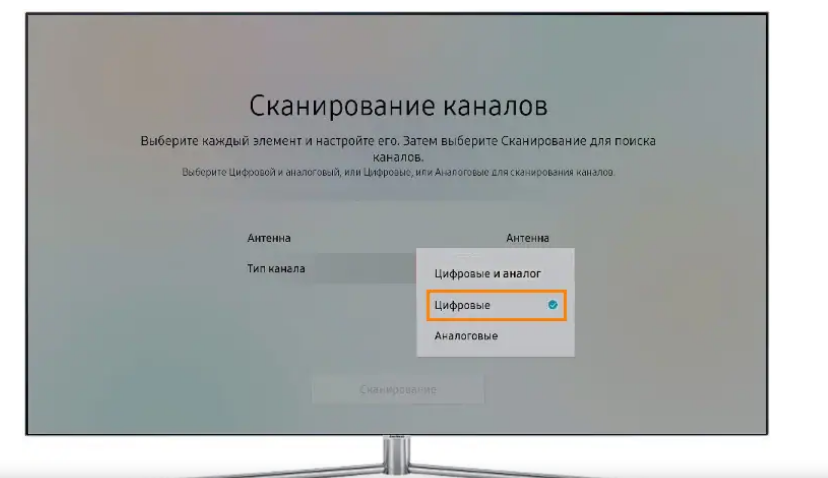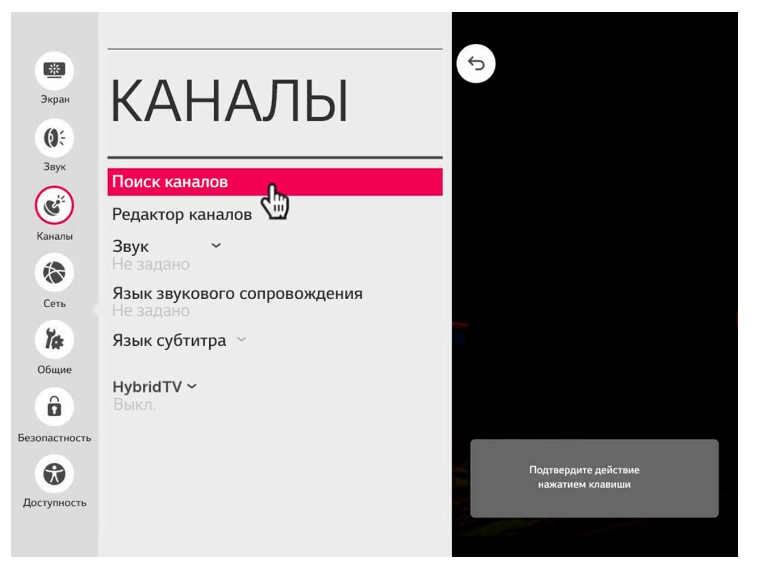Содержание
1. Как подключить спутниковую антенну к телевизору Samsung
Сначала подключите спутниковую антенну к телевизору. Спутниковая антенна подключается двумя способами:
Если в телевизоре есть разъём Satellite, антенна подключается напрямую к телевизору. Телевизор будет
самостоятельно принимать сигнал с антенны и выводить изображение на экран.
Если в телевизоре нет разъёма Satellite, антенна подключается через спутниковый ресивер — устройство,
которое принимает сигнал с антенны и выводит изображение на телевизор.
Внешне ресивер похож на обычный видеомагнитофон
После подключения антенны найдите каналы. Способы поиска каналов зависят от телевизора и от способа подключения
антенны.
2. Как найти каналы, если антенна подключена в разъем Satellite
-
После подключения спутниковой антенны к разъему Satellite включите телевизор и войдите в меню.
-
Войдите в раздел Трансляция и выберите пункт Автонастройка.
-
Нажмите Пуск.
-
В пункте Антенна выберите название оператора в списке.
-
Нажмите Сканирование для поиска каналов.
-
Дождитесь завершения поиска каналов.
-
Готово. Нажмите кнопку Закрыть и выйдите из меню.
-
После подключения спутниковой антенны к разъему Satellite включите телевизор и войдите в меню.
-
Войдите в раздел Трансляция и выберите пункт Автонастройка.
-
Нажмите Пуск.
-
В пункте Антенна выберите пункт Спутниковая антенна.
-
Установите нужные параметры для настройки:
— Выберите тип каналов, которые нужно найти: радиоканалы, телевизионные каналы или все;
— Выберите нужный спутник из списка. Название спутника уточняйте у спутникового оператора;
Если в списке нет нужного спутника, ищите каналы вручную.
— Введите все данные в пункте Настройки LNB. Значения уточняйте у спутникового оператора;
-
После ввода данных, проверьте качество сигнала.
Если качество сигнала от 100 до 80, нажмите Закрыть.
Если качество сигнала ниже 80, попробуйте выключить Тон — 22Кгц. Если это не поможет, проверьте
установку
и
подключение антенны. Низкое качество сигнала говорит о том, что с антенны приходит плохой сигнал.
Телевизор
не
сможет найти каналы или будет показывать их с помехами. -
Нажмите Сканирование для поиска каналов.
-
Дождитесь завершения поиска каналов.
-
Готово. Нажмите кнопку Закрыть и выйдите из меню.
Если телевизор не нашел какие-то каналы, попробуйте найти каналы вручную.
-
После подключения спутниковой антенны к разъему Satellite включите телевизор и войдите в меню.
-
Войдите в раздел Трансляция и выберите пункт Дополнительные настройки. Если этого пункта нет,
выберите
пункт Настройки канала. -
Выберите пункт Спутниковая система. Для входа в этот пункт введите PIN-код. По умолчанию это 0000.
-
Откройте Выбор спутника, выберите User Sat (любой). Другие ✓, если есть, снимите. Нажмите Сохранить.
-
Включите пункт Питание LNB, если он выключен.
-
Выберите пункт Настройки LNB.
-
Введите данные для настройки:
— Задайте настройки транспондера;
— Убедитесь, что Режим DiSeqC выключен, если он не используется;
— Установите Верхний LNB и Нижний LNB;
— Установите Тон — 22 КГц в зависимости от типа LNB. Для универсальной LNB выберите Авто.
Все данные уточняйте у спутникового оператора.
-
После ввода данных, проверьте качество сигнала.
Если качество сигнала от 100 до 80, нажмите Закрыть.
Если качество сигнала ниже 80, попробуйте выключить Тон — 22Кгц. Если это не поможет, проверьте
установку
и
подключение антенны. Низкое качество сигнала говорит о том, что с антенны приходит плохой сигнал.
Телевизор
не
сможет найти каналы или будет показывать их с помехами. -
Вернитесь в пункт Дополнительные настройки (с помощью кнопки Назад) и выберите пункт Настройка
вручную. Если пункта Дополнительные настройки нет, выберите пункт Настройки Канала. -
Выберите Транспондер → Создать.
-
Введите данные для настройки и нажмите Сохранить. Данные уточняйте у спутникового оператора.
-
Если нужно найти каналы на одном транспондере, в пункте Поиск сети выберите Отключить. Если нужно
найти
все каналы — выберите Включить. -
Нажмите кнопку Поиск.
-
Дождитесь завершения поиска каналов.
-
Готово. Нажмите кнопку OK и выйдите из меню.
3. Как найти каналы, если антенна подключена к спутниковому ресиверу
Перед поиском каналов подключите телевизор к спутниковому ресиверу (через HDMI, тюльпанами или другим кабелем).
Затем
настройте ресивер. Как это сделать, смотрите в инструкции по эксплуатации или обратитесь к спутниковому оператору.
4. Невозможно смотреть закодированные каналы. Что делать?
Для просмотра закодированных каналов подключите к телевизору CAM-модуль. Покупайте CAM-модуль у спутникового
оператора или в магазинах электроники.
5. Как настроить эфирное (через обычную антенну) или кабельное телевидение
Настройка спутникового телевидения отличается от настройки эфирного или кабельного телевидения. Воспользуйтесь отдельной
статьей ниже.
Если телевизор Самсунг не видит антенну, что делать рядовому пользователю? Прежде всего, убедитесь в том, что Вы правильно подключили оборудование (штекер должен быть плотно воткнут в правильный разъем), при этом кабель не поврежден и не загнулся, а устройства совместимы между собой. В частности, ТВ поддерживает DVB-T2. Затем попробуйте переместить антенну и постарайтесь настроить ее максимально на ближайшую телевышку (желательно с минимумом препятствий по пути сигнала). Если и это не помогло, проверьте источник сигнала в настройках и при необходимости замените его. Кроме того, не забудьте обновить программное обеспечение и перезагрузить оборудование. И нельзя списывать со счетов непогоду, а также профилактические работы со стороны провайдера и самый худший вариант — выход из строя устройства. Так что делать в первую очередь, если телевизор Самсунг не видит антенну?
Что делать, если не видит?
Причины, почему телевизор Самсунг не видит антенну, могут быть разные. Самые популярные из них:
- Несовместимость оборудования;
- Некорректное подключение (не тот разъем либо неплотный контакт);
- Повреждение и деформация провода;
- Местоположение антенны, когда сигнал не может «пробиться»;
- Неправильный источник сигнала в настройках;
- Устаревшая версия ПО;
- Технический сбой;
- Профилактические работы или аварии со стороны провайдера;
- Неблагоприятные погодные условия;
- Неисправность устройств.
Конечно, если знать, что и где проверять, пользователь сможет большую часть причин устранить самостоятельно. И настроить работу без обращений в сервисные центры. Главное — знать, что делать и с чего начать.
Шаг 0
Итак, что делать в первую очередь? Самый первый шаг в случае возникновения любой неполадки — это перезагрузка системы. Она отлично помогает, если речь идет о банальном техническом сбое. Для того, чтобы перезагрузить ТВ, нужно выключить телек с кнопки на корпусе либо с пульта, а затем отключить его от источника питания на несколько минут. Через 1-2 минуты все включаем и проверяем, изменилась ситуация или нет.
Шаг 1
Если по-прежнему телевизор Самсунг не видит ТВ антенну, начинаем проверять правильность подключения. Так, например:
- Если Вы подключаете напрямую, то провод вставляется в порт AIR/CABLE (если речь о спутниковой — то через вход Satellite);
- Если в работе задействована также приставка, то сначала вставляем штекер в нее в разъем с подписью OUT, а затем уже в телек — порт IN.
Кроме того, убедитесь в том, что штекер плотно сидит в гнезде, не выпадает и не болтается, а соединительный кабель не поврежден (в тч нет заломов или загибов).
Шаг 2
Еще одна причина, почему телевизор Samsung не видит антенну, — это несовместимость стандарта DVB-T2. Поэтому перед тем, как покупать или подключать какое-то оборудование, убедитесь, что оно подходит. Узнать это можно, ознакомившись с техническими характеристиками конкретно Вашей модели на коробке, в документации либо в интернет-магазинах, на официальном сайте или различных форумах. Еще раз напоминаем, что мы ищем строчку, подтверждающую, что телек поддерживает DVB-T2. Если он не совместим с таким стандартом, потребуется приобрести специальную приставку.
Шаг 3
Следующая причина, почему телевизор Самсунг не видит антенну, — это неправильное местоположение последней. В случае, если вышка телевещания находится слишком далеко, а ее сигналу мешают «пробиться» дома, рекламные конструкции, деревья и тд, ТВ просто не сможет поймать трансляции. В результате на экране в лучшем случае появится рябь, в худшем надпись «Нет сигнала».
Что делать теперь? Попробуйте переместить немного принимающее устройство (подвигайте, поверните и тд). На некоторых моделях есть специальные шкалы, измеряющие силу сигнала в режиме онлайн. Отличным показателем является уровень от 70% и выше.
Шаг 4
Если предложенные выше шаги не помогли, что делать дальше? Теперь проверяем правильно ли указан источник сигнала. Попробуйте сменить его на «Кабель» (если установлена «Антенна») и наоборот.
Шаг 5
Кроме того, на работу может влиять старая версия программного обеспечения. Поэтому не забывайте ее периодически обновлять. Благо делать это можно как через интернет, так и с помощью флешки. Делается это через раздел «Поддержка». Там откройте блок «Обновление ПО» и тапните по кнопке «Обновить сейчас». Система сама проверит наличие новых версий и предложит установить, когда найдет. От Вас потребуется только дождаться окончания загрузки.
Если совсем ничего не помогает, то возможно речь идет о неисправности самого оборудования. Продиагностировать их и при необходимости отремонтировать можно в сервисных центрах.
И кроме того, не забывайте, что есть целый ворох проблем, на которые мы с Вами повлиять никак не можем. К таким можно отнести:
- Непогоду;
- Профилактические работы и аварии со стороны провайдера.
Сюда же можно отнести удаленность вышек свыше 100-120 км.
Как правильно подключить и настроить?
Как мы уже отмечали выше, от правильного подключения зависит очень многое. И зачастую проблема, когда телевизор Самсунг не видит антенну, решается банальным переподключением.
- Выключите ТВ для начала;
- Затем воткните штекер в нужный разъем. Как мы уже отмечали для спутника используем Satellite (если он есть), для обычной — AIR/CABLE.
- Теперь включите телек;
- Тапните на ПДУ Home или Source;
- Выберите источник и укажите ТВ;
- Перейдите в «Настройки» (значок с шестеренкой), нажав Home или Menu;
- Откройте раздел «Трансляция»;
- И перейдите в блок «Автонастройка»;
- Кликните «Пуск»;
- Укажите «Антенна» или «Кабель» (если Вы планируете смотреть кабельные телеканалы);
- Тип каналов поставьте «Цифровые»;
- Если настраиваете кабельное телевидение укажите оператора и режим поиска поставьте «Полный»;
- И жмите «Сканирование».
Остается только дождаться окончания процесса настройки. После чего можно проверять, как работает телевидение.
Учтите, что представленная выше инструкция актуальна для R и T-серии. Для других инструкцию разберем в соответствующем разделе. Но в целом принцип один и тот же.

Содержание
- Проверяем, поддерживает ли ваш телевизор Samsung цифровое ТВ
- Определяем серию: расшифровываем номер модели
- Автоматическая настройка цифровых каналов на Samsung
- Серии M, Q и LS
- Серии H, F, E и J
- Ручной поиск каналов
- Добавляем местные аналоговые каналы
- Удаляем лишние каналы и настраиваем порядок
- Как настроить «цифру» на старом Samsung, который не поддерживает цифровое ТВ
- Видеоинструкция по настройке спутниковых каналов
- Вместо заключения
Проверяем, поддерживает ли ваш телевизор Samsung цифровое ТВ
Перед тем как приниматься непосредственно за поиск каналов, убедимся, что телевизор вообще способен ловить «цифру». В модельном ряду Samsung есть множество серий и еще больше – отдельных моделей. Не все из них обладают встроенным цифровым тюнером, а некоторые хоть и оснащены им, но сделаны под старый стандарт DVB-T, а не DVB-T2, используемый сейчас в России.
Для этого введите номер модели в строку «Поиск». Если такая нашлась, можете переходить к настройке.
| Модель | Диагональ | Поддержка DVB-T2 |
|---|---|---|
| 19H4000 | 19 | + |
| LT19C350EX | 19 | + |
| LT22C350EX | 22 | + |
| LT23C370EX | 23 | + |
| LT24C370EX | 24 | + |
| LT27C370EX | 27 | + |
| PE43H4000 | 43 | + |
| PS43E497B2 | 43 | + |
| PS43F4900AK | 43 | + |
| PS51E497B2KXRU | 51 | + |
| PS51E537A3 | 51 | + |
| PS51E557D1 | 51 | + |
| PS51E6507 | 51 | + |
| PS51E8007G | 51 | + |
| PS51F4900AK | 51 | + |
| PS51F5500AK | 51 | + |
| PS51F8500AT | 51 | + |
| PS60F5000AK | 60 | + |
| PS64D8000 | 64 | + |
| PS64E8007 | 64 | + |
| PS64F8500AT | 64 | + |
| T24D310EX | 24 | + |
| T24D390EX | 24 | + |
| T24D391EX | 24 | + |
| T24D590EX | 24 | + |
| T27D390EX | 27 | + |
| T27D590EX | 27 | + |
| T28D310EX | 27 | + |
| UE22F5000AK | 22 | + |
| UE22F5400AK | 22 | + |
| UE22F5410AK | 22 | + |
| UE22H5020 | 22 | + |
| UE22H5600 | 22 | + |
| UE22H5610 | 22 | + |
| UE24H4070 | 24 | + |
| UE24H4080 | 24 | + |
| UE28H4000 | 28 | + |
| UE32EH5007 | 32 | + |
| UE32EH5047 | 32 | + |
| UE32EH5057 | 32 | + |
| UE32EH5307 | 32 | + |
| UE32ES5507 | 32 | + |
| UE32ES5537 | 32 | + |
| UE32ES5557 | 32 | + |
| UE32F4500AK | 32 | + |
| UE32F4510AK | 32 | + |
| UE32F5000AK | 32 | + |
| UE32F5020AK | 32 | + |
| UE32F5300AK | 32 | + |
| UE32F5500AK | 32 | + |
| UE32F6100AK | 32 | + |
| UE32F6200AK | 32 | + |
| UE32F6330AK | 32 | + |
| UE32F6400AK | 32 | + |
| UE32F6510AB | 32 | + |
| UE32F6540AB | 32 | + |
| UE32F6800AB | 32 | + |
| UE32H4000 | 32 | + |
| UE32H4270 | 32 | + |
| UE32H4500 | 32 | + |
| UE32H4510 | 32 | + |
| UE32H5303 | 32 | + |
| UE32H5500 | 32 | + |
| UE32H6230 | 32 | + |
| UE32H6350 | 32 | + |
| UE32H6410 | 32 | + |
| UE37ES6710 | 37 | + |
| UE39F5000AK | 39 | + |
| UE39F5020AK | 39 | + |
| UE39F5300AK | 39 | + |
| UE39F5500AK | 39 | + |
| UE40EH5007 | 40 | + |
| UE40EH5047 | 40 | + |
| UE40EH5057 | 40 | + |
| UE40EH5307 | 40 | + |
| UE40ES5507 | 40 | + |
| UE40ES6307 | 40 | + |
| UE40ES6547 | 40 | + |
| UE40ES6557 | 40 | + |
| UE40ES6857 | 40 | + |
| UE40ES6907 | 40 | + |
| UE40ES7207 | 40 | + |
| UE40ES7507 | 40 | + |
| UE40ES8007 | 40 | + |
| UE40F5000 | 40 | + |
| UE40F6100AK | 40 | + |
| UE40F6130 | 40 | + |
| UE40F6200AK | 40 | + |
| UE40F6330AK | 40 | + |
| UE40F6400 | 40 | + |
| UE40F6500AB | 40 | + |
| UE40F6510AB | 40 | + |
| UE40F6540AB | 40 | + |
| UE40F6650AB | 40 | + |
| UE40F6800AB | 40 | + |
| UE40F7000AT | 40 | + |
| UE40F8000AT | 40 | + |
| UE40FH5007K | 40 | + |
| UE40H4200 | 40 | + |
| UE40H4203 | 40 | + |
| UE40H5003 | 40 | + |
| UE40H5020 | 40 | + |
| UE40H5203 | 40 | + |
| UE40H5270 | 40 | + |
| UE40H5500 | 40 | + |
| UE40H6230 | 40 | + |
| UE40H6240 | 40 | + |
| UE40H6350 | 40 | + |
| UE40H6410 | 40 | + |
| UE40H6500 | 40 | + |
| UE40H6650 | 40 | + |
| UE40HU7000 | 40 | + |
| UE42F5000AK | 42 | + |
| UE42F5020AK | 42 | + |
| UE42F5300AK | 42 | + |
| UE42F5500AK | 42 | + |
| UE46EH5007 | 46 | + |
| UE46EH5047 | 46 | + |
| UE46EH5057 | 46 | + |
| UE46EH5307 | 46 | + |
| UE46EH6037 | 46 | + |
| UE46ES5507 | 46 | + |
| UE46ES5537 | 46 | + |
| UE46ES5557 | 46 | + |
| UE46ES6307 | 46 | + |
| UE46ES6547 | 46 | + |
| UE46ES6857 | 46 | + |
| UE46ES6907 | 46 | + |
| UE46ES7207 | 46 | + |
| UE46ES7500 | 46 | + |
| UE46ES7507 | 46 | + |
| UE46ES8000 | 46 | + |
| UE46ES8007 | 46 | + |
| UE46F5000AK | 46 | + |
| UE46F5020AK | 46 | + |
| UE46F5300AK | 46 | + |
| UE46F5500AK | 46 | + |
| UE46F6100AK | 46 | + |
| UE46F6330AK | 46 | + |
| UE46F6400AK | 46 | + |
| UE46F6500AB | 46 | + |
| UE46F6510AB | 46 | + |
| UE46F6540AB | 46 | + |
| UE46F6650AB | 46 | + |
| UE46F6800AB | 46 | + |
| UE46F7000AT | 46 | + |
| UE46F8000AT | 46 | + |
| UE46F8500AT | 46 | + |
| UE48H4200 | 48 | + |
| UE48H4203 | 48 | + |
| UE48H5003 | 48 | + |
| UE48H5020 | 48 | + |
| UE48H5203 | 48 | + |
| UE48H5270 | 48 | + |
| UE48H5500 | 48 | + |
| UE48H5510 | 48 | + |
| UE48H6230 | 48 | + |
| UE48H6350 | 48 | + |
| UE48H6410 | 48 | + |
| UE48H6500 | 48 | + |
| UE48H6650 | 48 | + |
| UE48H6800 | 48 | + |
| UE48HU8500 | 48 | + |
| UE50ES5507 | 50 | + |
| UE50ES6907 | 50 | + |
| UE50F5000AK | 50 | + |
| UE50F5020AK | 50 | + |
| UE50F5500AK | 50 | + |
| UE50F6100AK | 50 | + |
| UE50F6130 | 50 | + |
| UE50F6330AK | 50 | + |
| UE50F6330AK | 50 | + |
| UE50F6400AK | 50 | + |
| UE50F6500 | 50 | + |
| UE50F6650 | 50 | + |
| UE50F6800AB | 50 | + |
| UE50HU7000 | 50 | + |
| UE55ES6307 | 55 | + |
| UE55ES6547UXRU | 55 | + |
| UE55ES6557UXRU | 55 | + |
| UE55ES6857 | 55 | + |
| UE55ES6907UXRU | 55 | + |
| UE55ES7507 | 55 | + |
| UE55ES8007 | 55 | + |
| UE55F6100AK | 55 | + |
| UE55F6400AK | 55 | + |
| UE55F6800AB | 55 | + |
| UE55F7000AT | 55 | + |
| UE55F8000AT | 55 | + |
| UE55F8500AT | 55 | + |
| UE55H680 | 55 | + |
| UE55H6500 | 55 | + |
| UE55H6650 | 55 | + |
| UE55HU7000T | 55 | + |
| UE55HU7500T | 55 | + |
| UE55HU8700T | 55 | + |
| UE55HU9000T | 55 | + |
| UE60F6100AK | 60 | + |
| UE60F7000AT | 60 | + |
| UE65ES8007 | 65 | + |
| UE65F6400AK | 65 | + |
| UE65F8000AT | 65 | + |
| UE65F90800 | 65 | + |
| UE65HU7500T | 65 | + |
| UE65HU8700T | 65 | + |
| UE65HU9000T | 65 | + |
| UE75ES9000 | 75 | + |
| UE75ES9007 | 75 | + |
| UE75F6300 | 75 | + |
| UE75F6400AK | 75 | + |
| UE75F8200 | 75 | + |
| UE75HU7500T | 75 | + |
| UE78HU9000 | 78 | + |
| UE85S9AT | 85 | + |
| UE105S9 | 105 | + |
Определяем серию: расшифровываем номер модели
Настройка цифровых каналов различается в зависимости от того, к какой серии принадлежит конкретная модель Samsung.
Samsung — это хороший телевизор?
Крутой!Отстой!
Поэтому сначала нужно определить, с каким конкретно ТВ-приемником мы имеем дело.
Сделать это можно так:
- Взгляните на заднюю панель.
Там должна быть заводская наклейка с основной информацией о телевизоре: типом питания, годом выпуска и т. д. В самом верху будет комбинация цифр и латинских букв – это и есть код модели; - Зайдите в меню телевизора.
Выберите пункт «Поддержка» и позицию «Обращение в Samsung», появится информация об аппаратуре, включающая в себя и искомую комбинацию букв и цифр.
Расшифруем найденный номер с целью определения буквы, обозначающую серию:
| UE | Тип экрана | UE / LE — ЖК телевизор; PS / PE — плазменный телевизор. |
| 40 | Размер экрана (в дюймах) | От 19″ до 105″ |
| J | Серия (соответствует дате производства) |
A — 2008; H/HU — 2014; |
| — | Тип матрицы (иногда не указывается) |
S — SUHD; U — UHD; No — Full HD; P — плазма. |
| 5200 | Модель | Просто цифровое обозначение |
| AU | Тип цифрового тюнера |
AW (W) — DVB-T/ C; AK (K) — DVB-T2/C; AB (B) — DVB-T2/C/S2, в 2014 обозначался как AU (U); AT (T) — 2 x DVB-T2/C/S2. |
Автоматическая настройка цифровых каналов на Samsung
Простейший способ самостоятельно настроить подключение через антенну – это запустить автоматический поиск. Рассмотрим пошагово, как организовать прием каналов цифрового ТВ для моделей разных серий и годов выпуска.
Серии M, Q и LS
После того как кабель от комнатной, уличной или общедомовой антенны подсоединен, а сам телевизор включен, нужно сделать следующее:
- Включите общее меню с помощью кнопки «Home» на пульте ДУ.
- Выберите позицию «Источник». В нем нужно указать вариант «ТВ».
- Включите меню заново с помощью той же кнопки, выберите пункт «Настройки».
- Перейдите на строку «Трансляция» и выберите пункт «Автонастройка».
- Нажмите кнопку «Пуск». На экране появится предупреждение о том, что в результате имеющийся список телеканалов будет удален.
- Выберите источника сигнала. Можно указать «Антенна» (для эфирного цифрового ТВ), «Кабель», «Спутниковую антенну» и т. д. в зависимости от того, какое телевидение вы подключаете.
- Выберите типа каналов. Можно указать «Цифровые» или «Цифровые и аналоговые». Во втором случае не придется потом дополнительно настраивать подключение каждого местного аналогового канала, если по ним осуществляется вещание.
- Если вы настраиваете платные каналы, то интерфейс попросит указать оператора. Для кабельного выберите «Другие». Поскольку у эфирного телевидения этот параметр отсутствует, просто двигаемся дальше.
- Укажите режим, в котором будет осуществляться поиск. Выберите вариант «Полный». В этом случае система будет искать все, что можно поймать с антенны.
- Запустите процедуру, нажав кнопку «Сканирование».
- На экране начнут появляться найденные каналы (как ТВ, отдельно цифровых и аналоговых, так и радиостанций) и индикатор, показывающий, какая часть диапазона уже просканирована.
- После сообщения о завершении нажмите кнопку «Закрыть» и выйдите из меню (на пульте ДУ – «Return»).
Можно приступать к просмотру.
Серии H, F, E и J
Для моделей этого ряда процесс настройки будет выглядеть слегка по-другому:
- Включите телевизор и с помощью кнопки «Source» на пульте выберите пункт «ТВ».
- Откройте меню (одноименной кнопкой или «Keypad» и выбором на экране позиции «Меню»).
- Выберите пункта «Трансляция», а затем «Автонастройка».
- Активируйте автонастройку еще раз.
- В сообщении с предупреждением об изменении настроек нажмите кнопку «Пуск».
- Выберите источник, откуда будет поступать сигнал: «Антенна», если настраивается прием бесплатного вещания стандарта DVB-T2, или «Кабель», если подключается кабельное телевещание.
- Укажите тип каналов. Здесь лучше выбрать «Цифровые и аналоговые», чтобы не повторять потом отдельную настройку для оставшихся в эфире аналоговых программ.
- Выберите тип сканирования. Чтобы поймать как можно больше каналов, надо выбрать параметр «Полное».
- Нажимается кнопка «Сканирование».
- После окончания процесса нажмите кнопку «Закрыть» и выйти из меню.
Ручной поиск каналов
Самые старые модели Samsung не поддерживают автонастройку. В них цифровые каналы надо настраивать вручную, а для кабельного или спутникового телевидения – еще и указывая частоту и другие ключевые параметры. В целом ручной поиск будет выглядеть следующим образом:
- Открывается меню.
- Выбирается пункт «Трансляция».
- Указывается источник сигнала (кабель, антенна или спутник).
- Если появился в меню пункт «Страна», надо указать «Россия».
- Выбирается пункт «Настройка вручную».
- Выбирается пункт «Настройка цифровых каналов», где требуется нажать кнопку «Создать». В этом случае дополнительные телеканалы будут добавлены к имеющимся, а не заменят их.
- Откроется вкладка с параметрами. Здесь нужно указать частоту вещания, модуль и скорость передачи. Эти данные следует узнать у оператора, предоставляющего доступ к кабелю или спутниковому сигналу. Для эфирного ТВ укажите частоты вещания мультиплексов.
- После нажатия кнопки «OK» телевизор начнет поиск по указанным параметрам. Через некоторое время на экране появится список найденных каналов. Их нужно сохранить — и все готово для начала просмотра.
В зависимости от серии и года выпуска процедура поиска может слегка различаться. Однако в целом описанный выше алгоритм пригоден для всех моделей, выпущенных после 2012 года и поддерживающих прием «цифры».
Добавляем местные аналоговые каналы
В том случае, если с самого начала при автонастройке было указано, что ведется поиск как цифрового, так и аналогового вещания, то добавлять ничего не надо, все телеканалы уже найдены. Также нужно помнить, что некоторые современные модели телевизоров уже не поддерживают ручную настройку эфирных каналов, в них надо заново пересканировать весь диапазон в режиме автонастройки.
Если же вы сначала настроили цифровые каналы и лишь потом вспомнили, что ближайшая телевышка транслирует не только федеральные мультиплексы, но еще и местные в аналоговом формате, можно поймать их отдельно.
Алгоритм действий здесь следующий:
- Включите меню, откройте вкладку «Трансляция».
- Выберите источник сигнала. В нашем случае это антенна.
- Перейдите в режим «Настройка вручную».
- Укажите поиск только аналоговых каналов.
- Выберите пункт «Создать».
- Поиск каналов аналогового вещания займет несколько минут.
Если местное телевидение работает в дециметровом диапазоне (ДМВ), проблемы не будет: цифровая антенна прекрасно его примет. Если же каналы работают в метровом диапазоне (МВ), придется либо ставить комбинированную всеволновую антенну, либо отказаться от аналоговых телепередач.
Удаляем лишние каналы и настраиваем порядок
Чтобы удалить ненужные каналы, действуйте следующим образом:
- Откройте меню, зайдите в раздел настроек и выберите пункт «Трансляция».
- Перейдите в пункт «Изменение каналов».
- С помощью кнопки «Enter» нужно отметить галочками те, которые должны быть удалены.
- В боковом меню выбирите пункт «Удалить».
- Нажмите кнопку «Да» для подтверждения и переключите телевизор в обычный режим. Сразу после этого можно убедиться, что ненужные каналы пропали.
Если же речь идет о Samsung Smart TV, то там удаление проще:
- С помощью кнопки «Smart Hub» нужно перейти в концентратор системы.
- В форме с перечисленными каналами надо выбрать раздел редактирования (обычно он справа в верхней части таблицы).
- Руководствуясь подсказками системы при каждом шаге, можно выделить все ненужные телеканалы и удалить их.
Что касается порядка каналов, то их телевизор расставляет двумя способами:
- самостоятельно в том порядке, в каком смог их найти при автонастройке;
- с помощью списка, присланного оператором (как, например, при подключении к каналам НТВ+).
Во втором случае сортировка невозможна: перенастроить то, что установил оператор, нельзя, можно лишь удалить ненужные каналы. В первом же сортировка выглядит так:
- Перейдите в меню, выберите пункт «Настройки».
- Нажмите на «Трансляция» и войдите во вкладку «Дополнительные настройки».
- Выберите «Изм. номера канала» и укажите «Включить», если пункт выделяется. Если он неактивен, то переходите к следующему шагу.
- Выберите пункт «Изменить номер канала» или перейдите в раздел «Прямой эфир» (в зависимости от варианта интерфейса).
- Здесь нужно открыть вкладку «Список каналов» и перейти к пункту «Изменение канала».
- Нужный телеканал выбирается с помощью кнопки «Enter» на пульте, рядом с ним загорается значок галочки.
- Выбирается пункт «Изменить номер» и с помощью клавиш со стрелками на пульте канал тащится на новое место.
- Новым нажатием на «Enter» галочка убирается, результат фиксируется.
При необходимости процедура повторяется нужное количество раз.
При сортировке каналов у телевизоров «Самсунг» нужно учитывать одну их особенность: если цифровые в общем списке подписаны и имеют названия, то аналоговые – лишь порядковые номера. Соответственно, при сортировке картина будет следующей:
- Цифровые каналы переместятся в списке, и один из них займет положение другого.
- Список аналоговых не изменится, лишь под старым номером будет приниматься уже другая программа.
Мнение эксперта
Виталий Садовников
Специалист по подключению и настройке цифрового телевидения
Задать вопрос
Кроме удаления и сортировки, в той же вкладке можно настроить и родительскую блокировку некоторых телеканалов от детей. Для этого в разделе «Трансляция» нужно выбрать пункт «Блокировка», включить ее, с помощью пункта «Изменение каналов» выбрать нужный и снова щелкнуть по «Блокировке». Телевизор потребует ввести пароль. По умолчанию он состоит из 4 нулей (0000), но после ввода откроется окно, где можно будет указать свой.
Как настроить «цифру» на старом Samsung, который не поддерживает цифровое ТВ
Если оказалось, что телеприемник не способен принимать действующий стандарт вещания или же вообще не оснащен цифровым тюнером, пользователь может сделать следующее:
- Приобрести новый телевизор. Не самый доступный вариант.
- Подключить цифровую приставку-ресивер. Если нужно лишь смотреть передачи, то такой вариант обойдется в несколько раз дешевле покупки второго телевизора.
С использованием ресивера может быть связана отдельная трудность: он не ловит аналоговые телесигналы. Если вы хотите смотреть и местные, и федеральные программы, позаботьтесь не только об антенне соответствующего типа, но и о разветвителе-сплиттере для антенного кабеля. Он нужен, чтобы сигнал поступал одновременно и в ресивер, и в антенное гнездо телевизора. Тогда переход между разными типами вещания будет осуществляться следующим образом:
- требуется цифровой канал – телевизор переключается в режим AV;
- нужен аналоговый – переключение производится в режим TV.
Видеоинструкция по настройке спутниковых каналов
Вместо заключения
Настройка цифровых каналов на телевизоре «Самсунг» – задача не слишком сложная и доступная любому пользователю. Как и положено качественной домашней технике, большую часть работы он делает за хозяина сам с помощью автонастройки. В некоторых случаях может потребоваться взять процесс на ручное управление, однако даже тогда интуитивно-понятный интерфейс придет вам на помощь.
Возможные проблемы и их решение:
- ловится только 1 мультиплекс из двух;
- пропадает картинка или звук, изображение зависает или рассыпается;
- не удается подймать ни одного канала.
Предыдущая
Подключение и настройкаИнструкция по переходу на цифровое эфирное телевидение
Следующая
Подключение и настройкаИнструкция по настройке эфирных каналов цифрового ТВ на телевизоре
Помогла статья? Оцените её
Содержание
- Что делать, если телевизор не ловит сигнал антенны?
- Основные причины, почему телевизор не видит сигнал антенны
- Как решить проблему отсутствия сигнала от антенны самостоятельно?
- Что делать, если все проверено, а телевизор по-прежнему не ловит сигнал?
- Нет сигнала (слабый сигнал) на телевизоре Samsung: что делать?
- Почему нет сигнала на телевизоре Samsung?
- Обновление встроенного программного обеспечения (прошивка)
- Обновление телевизора Samsung через интернет
- Обновление телевизора Samsung через флешку
- Неисправности телевизоров Samsung
- Проблемы с получением сигнала спутниковой антенной
Что делать, если телевизор не ловит сигнал антенны?
Что вы делаете в первую очередь, когда возвращаетесь домой? Правильно, около 86% людей сначала нажимают на кнопку телевизионного пульта, и только после этого приступают к домашним делам и обязанностям. Под телевизор мы едим, убираемся, отдыхаем и засыпаем. Строка посреди экрана «нет сигнала (NO SIGNAL)» вызывает раздражение, негатив, разочарование, досаду панику. Перед владельцем сразу встает вопрос: «Что делать?».
Для начала необходимо убедиться, что не показывают все телевизионные программы, а также уточнить существование проблемы у соседей. В случае, когда у соседей все в порядке, а ваш телевизор не работает и не ловит сигнал, можно перед вызовом мастера выяснить причину самостоятельно.
Основные причины, почему телевизор не видит сигнал антенны
Существует 4 основных случая, когда телевизор не видит антенну.
Самая распространенная причина почему не показывает телевизор кроется в том, что нет сигнала от антенны. Такая проблема может быть обусловлена внутренними и (или) внешними неполадками, которые не зависят от вида телевизионной антенны и марки телевизора (LG, Самсунг, Сони и прочие).
К внутренним проблемам относятся:
- Обрыв кабеля в квартире.
- Поломка ресивера.
- Сбой настроек ресивера.
К внешним проблемам относятся:
- Неблагоприятные погодные условия.
- Профилактические работы у оператора.
- Сбой возможности приема сигнала.
- Обрыв кабеля на улице.
- Неисправность антенны.
Как решить проблему отсутствия сигнала от антенны самостоятельно?
Прежде чем вызывать мастера по ремонту телевизоров и телевизионных антенн, попробуйте разобраться в причине отсутствия сигнала самостоятельно. Возможно, все исправить будет легко:
- При плохой погоде (гроза, снегопад, сильный дождь) выключите телевизор на несколько минут. Обычно погода влияет на качество прохождения сигнала, и после включения он может появиться. Если надпись «нет сигнала» не исчезла, то придется переждать непогоду, не предпринимая никаких дальнейших действий.
- Сбой настроек ресивера. Если погода хорошая, а телевизор от антенны не показывает каналы, можно обратиться в службу техподдержки (актуально для абонентов Триколор) либо войти на телевизоре в «Меню» и обновить списки каналов в автоматическом режиме.
- Профилактические работы. Обычно, если оператор проводит профилактические работы, то на его сайте должно быть заранее размещено объявление, при том не показывать будут все каналы. В этом случае останется только дождаться окончания профилактических работ, после которых трансляция возобновляется.
- Кабель в квартире. Если погода хорошая, а обновление каналов не помогло – ищите обрыв кабеля. Сначала проверьте все места соединения кабеля с телевизором, подкрутите зажимные болты, закрепите кабель в гнезде. Затем проверьте места легкодоступные детям и домашним животным на предмет механических повреждений (заломы, трещины, разрывы). Обычно человек, владеющий базовыми знаниями о кабелях, легко зачистит и соединит место разрыва. При серьезном и масштабном повреждении может понадобиться полная либо частичная замена кабеля.
- Уличный кабель. При отсутствии сигнала телевизионной антенны на телевизоре проверьте уличный кабель на целостность в местах соединений, на изгибах и в легкодоступных местах для непогоды, птиц или животных. Возможно, телевизор не показывает из-за обрыва или залома уличного кабеля.
- Повреждение антенны. Если все обследовано на предмет повреждений, а телевизор продолжает выдавать на экране: «нет сигнала», то причина – в неполадке антенны. В этом случае целесообразней сразу обратиться к специалисту по ремонту, но вначале можно попытаться перенаправить антенну. Для этого вам понадобится помощник, который будет следить за изменениями на экране и сообщать вам об этом. Ослабьте немного зажимы и чуть поверните антенну в одну сторону, потом – в другую. Если неполадка исчезнет – не забудьте вновь надежно закрепить антенну. Не забудьте проверить, чтобы на антенне не было снега, наледи и других посторонних предметов.
- Изменение возможности приема сигнала со спутника – еще одна внешняя проблема, почему телевизор не видит каналы. Чаще всего она возникает при долгом простое оборудования. За это время могут появиться препятствия для прохождения сигнала (деревья, рекламные щиты). Проверить очень просто: в 13 часов между солнцем и спутниковой антенной не должно быть препятствий.
Что делать, если все проверено, а телевизор по-прежнему не ловит сигнал?
Вышеперечисленные причины – это самые распространенные неполадки, когда телевизор не работает и нет сигнала от антенны. Но проблема может лежать значительно глубже, и даже составлять совокупность нескольких меньших. Например, это может быть поломка конвертора на антенне из-за плохих погодных условий, либо скопление насекомых в головке антенны. Чтобы неловким вмешательством не причинить еще больший вред антенне, обратитесь к профессионалам.
Компания АРС-Мастер занимается диагностикой, профилактикой и устранения неполадок телевизионных антенн любых видов и независимо от вашего оператора. Наш специалист приедет к вам после заявки, в указанное время. Возможен заказ срочного ремонта в Москве. И даже, если вы не смогли определить причину, почему ваш LG, Самсунг, Сони или другой телевизор не работает и не видит антенну, то мы приедем, разберемся и поможем. Вам почти ничего не надо будет делать, только позвонить в нашу компанию!
Источник
Нет сигнала (слабый сигнал) на телевизоре Samsung: что делать?
Если в телевизоре Samsung нет сигнала или сигнал слабый, это может быть связано со следующими факторами:
- неправильные настройки телевизора;
- неисправность одной из микросхем;
- дефекты кабеля или в местах подключения;
- неисправность спутниковой антенны;
- неправильное место установки тарелки.
Рассмотрим, что может искажать сигнал спутникового ТВ, и выполним несложную настройку телевизора Samsung.
Почему нет сигнала на телевизоре Samsung?
При появлении уведомления о слабом сигнале или его отсутствии обратите внимание на следующие факторы:
- Правильно ли выбран режим отображения. Это первое, на что следует обратить внимание. Для установки режима отображения нажмите на пульте дистанционного управления кнопку «Source» и выберите пункт TV (если не используется какой-либо другой канал).
- Выполнено ли сканирование каналов. Если телевизор подключается к спутниковому телевидению впервые, необходимо выполнить автоматическое сканирование каналов. Для этого нажмите кнопку «Menu» на пульте дистанционного управления. Выберите раздел «Канал» и подраздел «Автонастройка», после чего нажмите кнопку «Пуск». Установите параметры поиска каналов, запустите настройку и дождитесь ее завершения. Телевизор в автоматическом режиме найдет все каналы, доступные на данный момент.
- Исправен ли ресивер. Обратите внимание на работоспособность ресивера: подключен ли он к электросети, есть ли индикация его работы.
- Принимает ли ресивер сигнал. Большинство моделей ресиверов оснащены функциональным LED-дисплеем, на котором отображается информация о наличии видеосигнала. Если устройство показывает, что сигнал отсутствует, в первую очередь, проверьте проблему на стороне провайдера. Если с этим все в порядке, скорее всего дело в неисправной антенне или кабеле. Антенну может развернуть или повредить во время сильного ветра или грозы. Обрыв кабеля обычно происходит из-за небрежности работников определенных служб, которые имеют доступ на крышу многоквартирного дома.
- Правильно ли подключены провода. Проверьте подключения телевизора к ресиверу. Если используется HDMI-шнур, извлеките его из разъема в телевизоре и вставьте снова. Сделайте то же самое в разъеме ресивера. Если подключение производится с применением компонентных кабелей, проверьте, правильно ли подключены все цвета.
- Нет ли дефектов в проводах и штекерах подключения. Если сигнал, то пропадает, то появляется (особенно бывает во время порывов ветра), или провода имеют явные дефекты, их необходимо заменить на новые.
- Нет ли перепадов в сети электропитания. В некоторых случаях, телевизоры Samsung и отдельные модели ресиверов могут автоматически отключаться из-за перепадов напряжения в сети электропитания. Для нормальной работы электрооборудования лучше всего приобрести сетевой фильтр и стабилизатор напряжения.
- Не ведутся ли ремонтные работы на стороне провайдера. Иногда отсутствие сигнала связано с профилактическими или ремонтными работами на стороне поставщика спутниковой связи. Воспользуйтесь номером телефона горячей линии для уточнения всех деталей. Больше информации можно найти на официальном сайте провайдера или в договоре.
Обновление встроенного программного обеспечения (прошивка)
Если все (в том числе ресивер и антенна) работает правильно, но сигнала все равно нет, это может быть связано с некорректной работой самого телевизора. Компания Samsung постоянно выпускает обновления, чтобы устранить возможные неисправности. Так, некоторые прошивки некорректно работают с определенными каналами в том или ином регионе.
Чтобы восстановить работоспособность телевизора, необходимо обновить встроенное программное обеспечение. Обычно это происходит автоматически при подключении телевизора к интернету. Если по какой-то причине автообновление не работает, воспользуйтесь инструкцией ниже.
Обновление телевизора Samsung через интернет
Для обновления прошивки через интернет сделайте следующее:
- Подключите телевизор к интернету.
- Откройте меню настроек, нажав кнопку «Menu» или нажав кнопку «More», а затем «Menu» (зависит от модели), на пульте дистанционного управления.
- Выберите раздел «Поддержка», а затем «Обновление ПО».
- Далее в зависимости от модели телевизора Samsung должен быть доступен пункт «По сети» или «Обновить сейчас». Выберите его.
- Система в автоматическом режиме проверит наличие новой прошивки и предложит произвести обновление, на что необходимо ответить «Да».
- Дождитесь окончания автообновления.
- После этого телевизор перезагрузится. Дождитесь его включения.
- Проверьте, появился ли сигнал. При необходимости просканируйте каналы.
Обновление телевизора Samsung через флешку
Для создания флешки с прошивкой для телевизора Samsung сделайте следующее:
- Отформатируйте флешку размером не менее 4 Гб через компьютер в системе FAT32.
- Скачайте последнюю прошивку с официального сайта samsung.com/ru/support. В строку поиска на сайте введите номер модели телевизора, для которого требуется прошивка. В разделе «Загрузки и руководства» для вашей модели скачайте прошивку USB типа. Обратите внимание, что номер текущей прошивки телевизора (можно проверить в информации об устройстве в главном меню) должен быть ниже той, что будет установлена. Если поиск не дал результатов, можно связаться при помощи мгновенных сообщений со службой поддержки пользователей.
- После скачивания файл с прошивкой можно найти в папке загрузок. По умолчанию загружаемые файлы оказываются в папке «Мой компьютер» и подпапке «Загрузки», или же на рабочем столе Windows.
- Скопируйте прошивку на заранее подготовленную флешку.
- Разархивируйте прошивку. Для этого кликните два раза по файлу, сохраненному на съемном носителе. Согласитесь с извлечением и подтвердите действие. Дождитесь окончания процесса.
- Извлеките флешку из компьютера и вставьте ее в USB-порт на телевизоре. Вход USB обычно расположен на задней панели.
- Откройте меню настроек, нажав кнопку «Menu» (или кнопку «More», а затем «Menu») на пульте дистанционного управления.
- Выберите раздел «Поддержка», а затем «Обновление ПО».
- Далее должен быть доступен пункт «Обновить сейчас». Выберите его.
- Система в автоматическом режиме проверит наличие новой прошивки на USB-накопителе и предложит произвести обновление, на что необходимо ответить «Да».
- Дождитесь окончания прошивки.
- По окончанию процесса телевизор перезагрузится. Подождите, пока он снова включится.
- Проверьте, исчезло ли сообщение «Нет сигнала», и работают ли каналы. Если нужно, включите автоматическое сканирование каналов.
Внимание! Не перезагружайте телевизор во время обновления ПО! От этого может зависеть дальнейшая работоспособность устройства.
Неисправности телевизоров Samsung
Если телевизор постоянно показывает сообщение о том, что сигнал очень слабый или отсутствует, это может указывать на серьезные неисправности. Чтобы убедиться, что дело именно в этом, можно подключить ресивер к другому телевизору (если есть такая возможность), и проверить будет ли он работать вместе с ним. Если выяснится, что дело именно в поломке телевизора, придется обратиться в сервисный центр для дальнейшей диагностики. Чаще всего в телевизорах Samsung, из строя может выйти:
- Материнская плата. Современные телевизоры работают на основе высокоточного оборудования и микросхем и, как следствие, могут быть чувствительны к перепадам напряжения в электросети. В результате таких скачков из строя может выйти микропроцессор или другой важный элемент материнской платы.
- Порт HDMI — еще одно слабое место, неисправность которого может привести к отсутствию видеосигнала. Чтобы проверить, что дело именно в поломке порта HDMI попробуйте подключить ресивер при помощи другого вида подключения, например компонентного кабеля. Ремонт HDMI — очень сложный процесс, который не всегда под силу даже специалистам сервисного центра. А в отдельных случаях, произвести замену попросту невозможно, поэтому приходится приобретать и устанавливать новую микросхему. Поэтому, если это возможно, используйте для работы ресивера другой вариант подключения.
Проблемы с получением сигнала спутниковой антенной
Если тарелка установлена в неподходящем месте, или же развернута в неправильную сторону, это также может быть причиной появления сообщения «Нет сигнала». Чтобы исключить этот фактор, сделайте следующее:
- Отрегулируйте угол разворота спутниковой тарелки. Обратите внимание на то, куда направлены антенны ваших соседей и разверните свою в ту же сторону. Для более точной настройки используйте так называемый «Калькулятор углов», который можно найти на сайте оператора. Введите информацию о своем местоположении (данные можно получить, воспользовавшись GPS смартфона) и программа автоматически подсчитает в каком направлении необходимо развернуть антенну для получения наилучшего сигнала.
- Устраните преграды, которые создают помехи при получении сигнала. Если сигнал пропадает в ветреную погоду или во время дождя, проверьте нет ли преград, которые бы ему мешали. Это могут быть ветки деревьев или что-то другое. Устраните все возможные преграды или переместите тарелку в более подходящее место. Необходимо также принимать во внимание тот факт, что в непогоду сигнал может быть слабее, что также влияет на четкость изображения.
Источник
Комнатная антенна кажется самым удобным вариантом для приёма эфирных каналов. Но на самом деле использовать её можно не во всех случаях. В этой статье расскажем, как настроить обычную комнатную антенну на телевизоре и в каких случаях она может оказаться неэффективной.
Содержание
- Когда подойдет комнатная антенна
- Лучшее место для установки
- Подключение и настройка
- Особенности у популярных марок
- Samsung
- LG
- Необходимость усилителя
- Возможные трудности
Когда подойдет комнатная антенна
Преимущества комнатной антенны перед наружной очевидны:
- Устройство сразу готово к использованию, ничего не нужно дорабатывать или паять.
- Не требуется сложная установка – антенна размещается на любой ровной поверхности или подвешивается на стену.
- Не нужно прокладывать длинный кабель, в том числе вне помещения.
- Большой выбор моделей, отличающихся мощностью и ценой.
Однако следует иметь в виду, что использовать комнатную антенну можно в таких случаях:
- Рекомендуемое расстояние до ретранслятора не более 10-15 километров, желательна прямая видимость.
- Антенна должна быть расположена как можно выше.
- Между антенной и телевышкой не должно быть значительных препятствий.
Бетонные стены могут оказаться непроницаемыми для дециметровых волн, поэтому комнатная антенна может оказаться неэффективной. Качество приёма сильно снижается из-за неровностей рельефа, а плотная городская застройка может вообще свести его к нулю.
Таким образом, применение комнатной антенны допустимо на верхних этажах либо при отсутствии вокруг холмов, деревьев и высотных зданий. Расстояние до ретранслятора должно быть минимальным. Желательно, чтобы вышка была видна из вашего окна. Также важно, чтобы приём был устойчивым в месте, где находится телевизор, так как комнатные антенны снабжены коротким проводом.
Если невозможно соблюсти перечисленные условия, рекомендуется использовать наружную антенну. Также вариант с комнатной антенной в большинстве случаев не пройдёт за городом. А также при значительном удалении от ретранслятора – на 20 и более километров.
Направление на ближайшую вышку и расстояние до неё можно узнать на сайте РТРС.
Модель и тип устройства тоже имеет значение. Наш рейтинг комнатных антенн для цифрового телевидения читайте по ссылке.
Лучшее место для установки
Дециметровый сигнал плохо проходит через стены, особенно железобетонные, в которых имеются элементы металлических конструкций. Поэтому лучше всего установить комнатную антенну напротив окна или балкона, выходящих на телевышку. Идеальный вариант, если вы видите ретранслятор. Большинство ДМВ-антенн направленные, поэтому их нужно максимально точно нацелить на него.
Если окна вашего дома выходят на противоположную от вышки сторону, скорее всего, комнатная антенна не сможет принять сигнал либо приём будет крайне неустойчивым. То же самое касается ситуации, когда напротив расположена другая многоэтажка, закрывающая от вас телевышку.
Современные телевизоры и приставки позволяют проверить мощность сигнала без специального оборудования. В зависимости от модели, на пульте может быть кнопка INFO, выводящая информацию о трансляции. Либо в меню вашего ТВ будет отдельный пункт, где можно посмотреть уровень сигнала. Либо в разделе «Канал» или «Поиск каналов» потребуется открыть пункт «Ручная настройка».
Перемещайте антенну и найдите положение, в котором мощность сигнала будет максимальной. В идеале она должна быть близка к 100%. Однако при 60-70% также возможен нормальный приём. А вот если не удаётся добиться показателя выше 50%, вы не сможете смотреть телепередачи. Придётся или приобрести более мощную антенну или использовать уличную.
Подключение и настройка
Подключение и настройка цифровой комнатной антенны выполняется так же, как и наружной. Разница лишь в том, что вы ограничены длиной кабеля – обычно это 1,5-2 метра. Он уже подсоединён и оснащён штекером. Достаточно подключить его к гнезду ANT IN на телевизоре.
При наличии встроенного усилителя также потребуется розетка 220 вольт, чтобы подать питание на антенну.
При использовании внешнего тюнера DVB-T2 антенна подсоединяется к нему. А приставка уже подключается к телевизору аналоговым кабелем RCA или цифровым HDMI.
После этого нужно настроить каналы на телевизоре или приставке. Чтобы сделать это правильно, воспользуйтесь инструкцией к вашей модели.
Особенности у популярных марок
Общий алгоритм подключения и настройки похож у всех телеприёмников. В качестве примера расскажем, как подключить комнатную антенну к телевизору LG и Samsung.
Samsung
Штекер антенны нужно подсоединить к гнезду ANT IN на задней панели телевизора.
Включите питание. На пульте ДУ нажмите кнопку Home и выберите источник сигнала – ТВ. В зависимости от модели, это также можно сделать с помощью кнопки Source. Затем нажмите Home или Menu, перейдите в раздел «Настройки». Откройте «Трансляция» — «Автонастройка».
Для поиска эфирных каналов выберите «Антенна». Тип канала укажите «Цифровые».
Дождитесь завершения сканирования. Должно быть найдено 20 телеканалов.
LG
Подключение комнатной антенны к ТВ LG выполняется точно так же. Подсоедините кабель и включите телевизор. На пульте нажмите кнопку Home и перейдите в настройки. Или используйте клавишу Settings, если такая у вас есть. Откройте раздел «Каналы» — «Поиск каналов».
Выберите «Автопоиск». Источник входного сигнала отметьте «Антенна». Тип каналов – цифровые. Запускайте сканирование. Поиск занимает несколько минут.
Необходимость усилителя
Телевизионная антенна может быть пассивной или активной. В первом случае она принимает сигнал только за счёт своей конфигурации. Во втором используется встроенный усилитель. Настройка антенны DVB-T2 для цифрового телевидения одинакова в обоих случаях. Отличие заключается в том, что усилитель требует отдельного питания. Это может быть сеть 220 вольт или USB-порт телевизора, в зависимости от модели антенны.
Конструкция комнатной антенны не предполагает добавление усилителя пользователем. Поэтому стоит заранее определиться, нужен ли он. Использование усилителя оправданно при слабом сигнале. Например, когда расстояние до ретранслятора более 10 километров или между антенной и вышкой есть препятствия.
Возможные трудности
Телевизор не находит цифровые каналы:
- Проверьте целостность кабеля и штекера. Убедитесь, что штекер плотно вставлен в гнездо.
- В настройках ТВ источник сигнала должен быть выбран «Антенна» или «Эфирное ТВ». Тип канала – «Цифровые» или ЦТВ.
- Телевизор должен поддерживать цифровой стандарт DVB-T Другие форматы несовместимы с системой вещания в России и СНГ.
Найдены только 10 эфирных каналов:
- Попробуйте выполнить настройку вручную для каждого мультиплекса. Потребуется узнать частоту вещания на сайте РТРС.
- Возможно, на вашем ретрансляторе вещает только один мультиплекс. На карте РТРС найдите другую вышку, убедитесь, что она транслирует все 20 каналов и попробуйте настроиться на неё.
Трансляция зависает, изображение пропадает или распадается:
- Слабый сигнал. Недостаточно мощная антенна или приёму препятствуют стены, рельеф местности. Попробуйте передвинуть антенну на другое место или приобретите другую. Подробнее о том, как усилить плохой сигнал цифрового телевидения, читайте в нашей инструкции.
- Помехи от других источников радиоволн – микроволновки, Wi-Fi роутера и т. д. Уберите подальше возможные источники помех.

Сергей Сакадынский
Занимался созданием и администрированием интернет-ресурсов. 10 лет опыта работы с электроникой и интернет-технологиями.